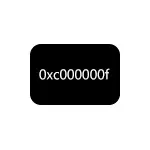
Yn dizze hantlieding is it detaillearre hoe't jo de flater 0xC000000f kinne korrigearje by it begjinnen fan in kompjûter of laptop, lykas ek wat ekstra redenen dat it kin wurde neamd.
- Flater korreksje 0xC000000f yn Windows 10 en Windows 7
- Oanfoljende oarsaken fan flaters
- Fideo-ynstruksje
Flater korreksje 0xC000000f yn Windows 10 en Windows 7
OPMERKING: BINNE BINNE BINNE, Tink derom dat as jo nije hurde skiven as SSD's ferbûn binne as SSD's, yn seldsume gefallen - útnimbere skiven, kinne se in probleem feroarsaakje. Besykje se út te skeakeljen en te kontrolearjen oft de flater is opslein. Yn it gefal fan HDD en SSD kinne jo besykje in nije skiif en âlde plakken te wikseljen.
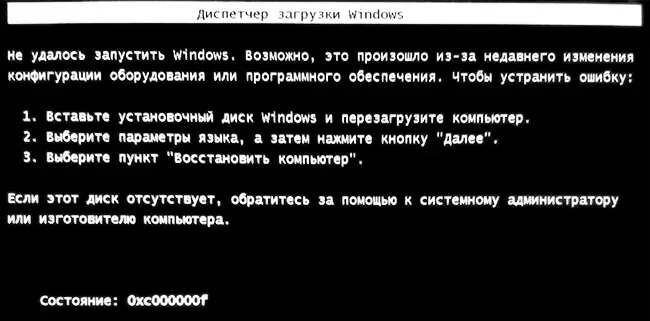
Yn 'e measte gefallen is it MEI 0xC000000F-flater op in swart as blau skerm as Windows 10 en Windows 7 begjint oer de beskeadige bootloader-bestannen as de ynlaad konfiguraasje \ boot \ BCD. Korreksje fan problemen is mooglik troch ferskate metoaden.
- As de flater barde yn Windows 10, wurdt in flaterberjocht werjûn op in blau skerm, en hjirûnder is d'r in opsje om de herstellen of F1 te begjinnen op guon laptops), besykje de hersteljouwing yn te gean en te brûken It item "hersteltwinning" - soms kin it automatysk de flater reparearje, en de folgjende reboot sil suksesfol wêze.
- Yn oare gefallen moatte jo nei de bootflits ride fan Windows 10 of Windows 7 (Miskien moatte jo it oanmeitsje op in oare kompjûter, de ynstruksjes oer it ûnderwerp - de Ûnderhâlder - de Windows 10 Boot Flash Drive, de Windows 7-bootflits) . Laad fan sa'n flash drive, en druk dan op de Shift + F10-toetsen (soms ferskowing + FN + F10), sil de kommando-rigel iepenje.
- Fier it kommando-prompt yn op it kommando fan it kommando's-útgong
- Yn 'e list mei seksjes, omtinken jaan oan' e partysje dy't oerienkomt mei jo skiif mei it systeem dat net begjint. Normaal - dit is C, mar gewoan yn gefal, kontrolearje, sûnt somtiden by it laden fan in flash-drive, feroaret de letter. As de skiif mei it systeem net wurdt werjûn as gefolch fan it útfieren fan it kommando, betelje omtinken oan 'e seksje fan it artikel mei ekstra redenen foar it probleem.
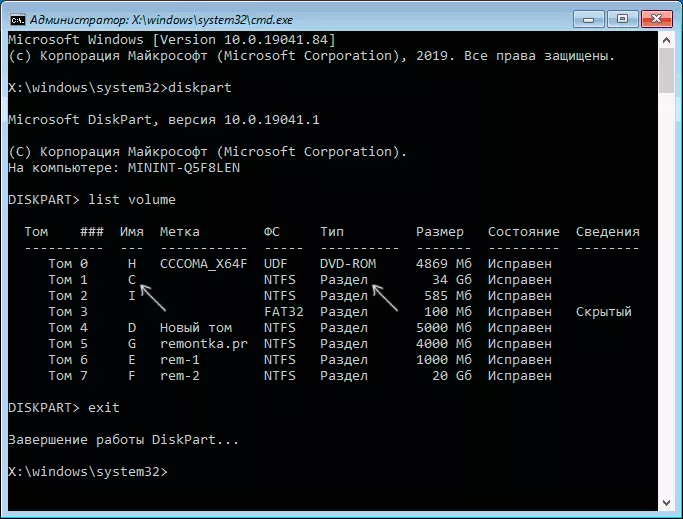
- Fier de kommando-fan kommando yn: / F. Wachtsje op it systeem fan 'e skyfbestân. As it rapport lit sjen dat de flaters waarden fûn en fêst, besykje dan de kompjûter te downloaden.
- Fier de kommando's / SCANNOW / OFFBOOTDIR yn = C: \ / Offwindir = C: \ Windows wachtsje op 'e útfiering fan útfiering (it kin lykje dat de kompjûter hong, mar it is net). As jo in berjocht sjogge dat systeembestannen binne fêstlein binne, besykje wy de kompjûter as gewoanlik opnij te begjinnen.
- Fier de kommando-berjocht yn: \ Windows \
- As jo it berjocht krije "Download bestannen suksesfol", slute de kommando-rigel, ferwiderje it bootbere USB-flash-drive en opnij starte de kompjûter opnij.

As regel, dêrnei wurdt it systeem mei súkses laden (Oandacht: yn Windows 10, kin in flater ferskine yn Windows 10, mar de reboot wurdt trigger) en der is gjin probleem. As it lykwols net helpt, omtinken jaan oan mear detaillearre ynstruksjes, lykas hjirûnder op 'e fideo hjirûnder, wêr't guon ekstra flaterkorreksje is toand foar Windows 10:
- Windows 10 bootherstel
- Windows 7 Bootherstel
Oanfoljende oarsaken fan flaters
Guon ekstra nuânsjes dy't nuttich kinne wêze by it oplossen fan it probleem om te beskôgjen, ek om oandacht te jaan oan dizze redenen as it winske "it winske is net ferbûn is" is assosjeare mei in flater 0xC000000f.- Soms bart it dat de flater 0xC000000F spontaan ferskynt en itselde ferdwynt himsels. As dit bart yn Windows 10, besykje dan de rappe lansearring fan Windows 10 út te skeakeljen.
- It bart dat de flater wurdt feroarsake troch in minne SSD of HDD-ferbining as in defekte Sata-kabel. Besykje it stasjon opnij te ferbinen, brûk in oare kabel. Soms is de reden it probleem mei RAM - besykje elke ûnthâldbedrach út te skeakeljen, lit mar ien ûnthâldbalke litte en kontrolearje oft dizze flater korrekt sil.
- Yn seldsume gefallen kin it probleem lean yn itenproblemen. Yn it gefal dat d'r fertocht binne fan dyjingen (bygelyks de kompjûter is, wurdt de kompjûter net altyd op 'e earste kear ynskeakele, it is ferkeard útskeakele), miskien is it presys yn dit.
Fideo
Ik hoopje dat ien fan 'e foarstelde manieren sille helpe om it probleem op te lossen. As jo de flater net kinne reparearje, beskriuwe de situaasje yn 'e opmerkingen hjirûnder, sil ik besykje te helpen.
